Покращений функціонал і корисні поради по імпорту файлів STL і NASTRAN®
- Формати STL і NASTRAN®
- Створення геометрії з імпортованої сітки
- Використання налаштувань по розподіленню кордонів
- згладжування геометрії
- Поділ і комбінування об'єктів
- STL-файли, збережені в сторонніх САПР
- Заключні міркування щодо створення геометрії з сітки
Наше деловое партнерство www.banwar.org
Відповідаючи на запити наших користувачів в процесі технічної підтримки, ми помітили значне зростання використання в якості геометрії файлів формату STL, отриманих шляхом 3D сканування, а також сіткові файли NASTRAN®. Моделювання на основі таких комплексних реалістичних об'єктів може бути досить складним завданням, особливо що стосується підготовки геометрії. Завдяки черговим оновленням програмного пакета COMSOL Multiphysics® робота з цими файлами стала простіше і доступніше. З цієї статті ви дізнаєтеся, як використовувати даний функціонал, а також як отримувати коректні результати при роботі з файлами форматів STL і NASTRAN®.
Формати STL і NASTRAN®
Як уже згадувалося вище, формат STL є одним з стандартних форматів для 3D друку , А також він часто використовується в якості формату 3D сканів. Файли STL містять в собі тільки тріангулірованную поверхню, яку по-іншому можна назвати поверхневої сіткою 3D об'єкта. COMSOL Multiphysics може в тому числі обробляти кілька об'єктів в одному STL файлі, що відповідає часто використовуваним нестандартним розширенням даного формату.
У своїй стандартній формі текст STL файлу починається тегом solid і закінчується - endsolid. Багато програм підтримують текстові STL файли, що містять по кілька таких секцій. Тепер в нашому пакеті при імпорті файлу даного типу також створюється кілька геометричних об'єктів, кількість яких залежить від того, скільки вищевказаних секцій було визначено в вихідному файлі.
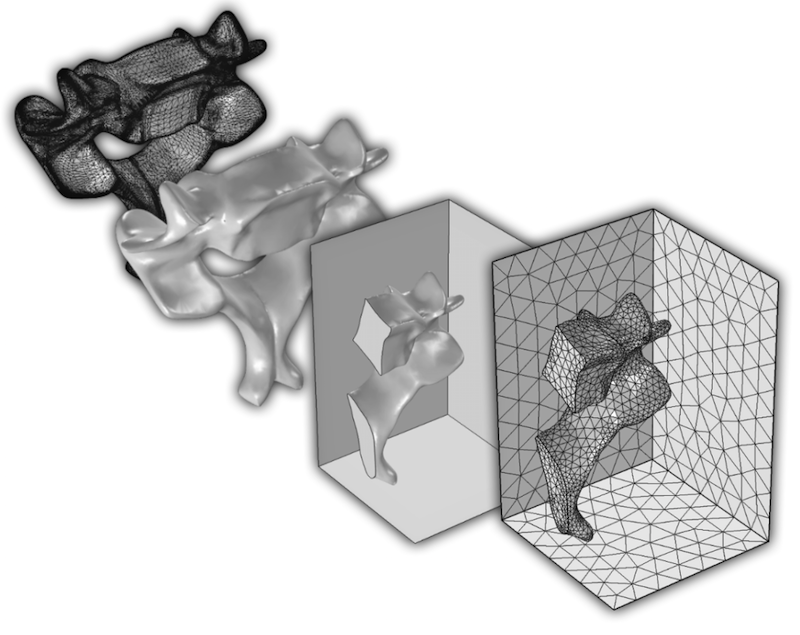
STL-файл хребця, імпортований в COMSOL Multiphysics. Представлена на малюнку послідовність відображає кроки, які можуть бути зроблені для спрощення сітки і, як наслідок, розрахунку на даній геометрії: імпорт поверхневої сітки, створення геометрії, облік симетрії з відповідним розбиттям і поділом і, нарешті, висновок цієї геометрії в навколишній обсяг і побудова підсумкової кінцево-елементної сітки. Зображення надано: Марком Йоманом, Continuum Blue Ltd., Ystrad Mynach, Великобританія.
Файли формату NASTRAN® широко використовуються для обміну 3D-сітками між різними пакетами для моделювання. Цей формат підтримує і містить сотні вхідних даних, включаючи різні сіткові елементи, навантаження і матеріали, що дозволяє визначити повноцінну кінцево-елементну модель. Програмне забезпечення COMSOL Multiphysics підтримує при його використанні імпорт сіток, вибірок і матеріалів. Якщо ми порівняємо зазначені в блозі формати з точки зору користувача COMSOL Multiphysics, можна помітити деяку схожість.
Обидва формати являють собою сітку, хоча формат NASTRAN® підтримує як об'ємну, так і граничну сітку в доповненні до всієї перерахованої вище інформації. Основна проблема при імпорті цих файлів в COMSOL Multiphysics полягає в їх якісній підготовці до моделювання. Остання в свою чергу залежить від типу дослідження, а також від вмісту файлів. В імпортованому файлі NASTRAN® сітка вже може бути досить хорошого і відповідного для моделювання якості. У такому випадку після імпорту нам відразу можна приступити до додавання і визначення фізичних інтерфейсів.
В рамках даної статті ми розглянемо більш нетривіальні випадки, які вимагають створення в COMSOL Multiphysics нової сітки або модифікації імпортованої. Як модифікацій мається на увазі, зокрема, створення суцільного solid-об'єкта з імпортованої поверхневої сітки, додавання навколишнього області або поділ і видалення частин імпортованої геометрії. Всі ці операції, включаючи створення нової сітки, вимагають роботи з геометрією безпосередньо в COMSOL Multiphysics. Для кращого розуміння давайте подивимося на приклад створення геометрії з імпортованої файлу формату STL або NASTRAN®.
Створення геометрії з імпортованої сітки
В останніх кількох релізах COMSOL Multiphysics створення геометрії з імпортованої сітки стало зручною і інтуїтивно функцією. Тепер, при імпорті STL файлу або сітки з файлу формату NASTRAN® як геометрії, програмне забезпечення автоматично створює об'єкт Mesh Part (сіткових заготовку), до якого можна можна звернутися, натиснувши на кнопку Go To Source (Перейти до джерела) поряд з меню Mesh у вікні налаштувань вузла Import.
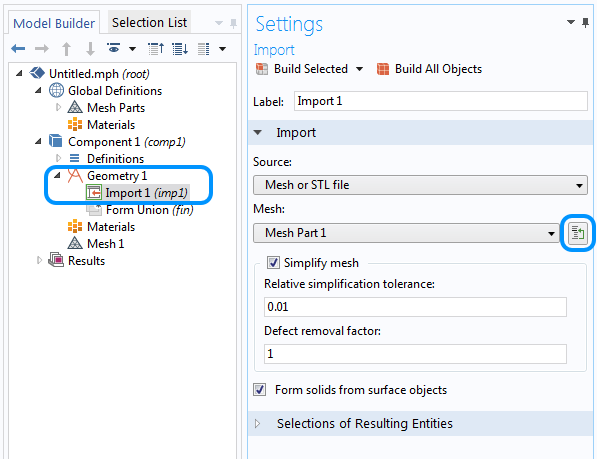
Кнопка Go to Source у вікні налаштувань Геометрії перенаправить вас до створеного об'єкту Mesh Part.
Використання налаштувань по розподіленню кордонів
У вузлі Mesh Part можна вплинути на те, як буде поділено кордону імпортованої сітки, використовуючи налаштування Boundary partitioning (Граничне поділ). Якщо в списку вибрати Minimal (Мінімальний) тип розбиття, то буде створено мінімально можливу кількість кордонів, іноді всього одна. Настроках Minimal зазвичай є оптимальним вибором при імпорті 3D сканів. За замовчуванням обрана настроках для Automatic (Автоматичного) граничне розбиття, яке краще підходить для випадків, коли сітка імпортується з стороннього CAD-пакета і вже містить природний поділ на межі. Також є варіант вручну налаштувати параметри розбиття, вибравши варіант Detect faces (Визначення поверхонь).
Зліва: Вікно налаштувань Boundary partitioning. Справа: Імпортований STL-файл до параметру Minimal для граничного розбиття. Зображення геометрії надано: Марком Йоманом, Continuum Blue Ltd., Ystrad Mynach, Великобританія.
Ручна настройка (Detect faces) потрібна в тому випадку, якщо сітка імпортована з 3D ськана і у неї одна або кілька плоских планарних поверхонь. В цьому випадку переважно також створювати якомога менше поверхонь, однак при цьому простежити, щоб кожна з планарних поверхонь мала власні кордони. Для цього в поле Maximum boundary neighbor angle (Максимальний прилегла граничний кут) слід вказати 180 градусів. Таким чином, ми отримаємо приблизний аналог настройки Minimal, про яку йшла мова вище. Для виявлення плоских поверхонь слід поставити прапорець в рядку Detect planar boundaries (Виявлення плоских поверхонь).
У тому випадку, якщо настройка Maximum boundary neighbor angle не допомагає, ми також можемо поставити додаткові налаштування Minimum relative area і Maximum neighbor angle (Максимальний прилегла кут). Налаштування Minimum relative area обмежує розмір обнаружённих плоских поверхонь щодо загальної площі поверхневої сітки. Налаштування Maximum neighbor angle задає максимально допустимий кут між сусідніми граничними елементами на одній плоскій поверхні.
Наприклад, для виявлення двох виділених кольором поверхонь в прикладі нижче ми зменшили Minimum relative area до 0.001 і збільшили Maximum neighbor angle до 1 градуса.
Підсумкові настройки Detect faces (зліва) і отримана геометрія (праворуч). Зображення геометрії надано: Марком Йоманом, Continuum Blue Ltd., Ystrad Mynach, Великобританія.
Якщо ми хочемо отримати кордон в певному місці, можна використовувати різні операції з розділення (partition) зі списку вузла Mesh Part. Використовуючи операції з розділення типу Ball (Куля), Box (Паралелепіпед) або Cylinder (Циліндр) заданого розміру, можна створювати кордону, які не виявляються автоматично або в наслідок настройки Minimal для граничного розбиття.
згладжування геометрії
Наступним кроком при імпорті є створення геометрії із згладженими кутами і поверхнями. Налаштування імпорту впливають на те, наскільки просто буде побудувати геометрію з сітки. 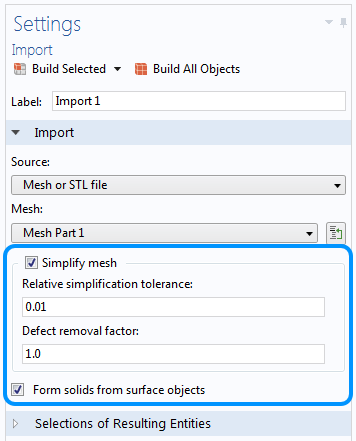
Налаштування імпорту геометрії. Рамкою виділена опція Simplify mesh.
Щоб налагодити виробництво сітки результуючої геометрії більш надійним, поставте прапорець в рядку Simplify mesh (Спростити сітку). Якщо трикутники імпортованої сітки спочатку ізотропні і задають щодо гладку поверхню, можна знизити Relative simplification tolerance (Відносну похибку спрощення) і Defect removal factor (Коефіцієнт видалення дефектів) таким чином, щоб зменшити ступінь спрощення. Обмежуючи Relative simplification tolerance, можна зменшити ступінь зміни сітки алгоритмом спрощення.
Налаштування Relative simplification tolerance відноситься до всієї геометрії, а Defect removal factor є локальною. За допомогою цих двох факторів ми обмежуємо модифікацію імпортованої сітки в певних регіону перед її перетворенням в геометрію. Грунтуючись на своєму досвіді, відзначимо, що ці фактори в першу чергу актуальні для роботи з сітками з файлів NASTRAN®, ніж STL.
Зліва: Побудована сітка формату NASTRAN® для клонували з досить ізотропним трикутниками і точним відображенням форми. В середині: Створена геометрія в COMSOL при настройках за умовчанням. Справа: Геометрія, побудована зі зменшеними параметрами Relative simplification factor і Defect removal factor.
З іншого боку, збільшення цих двох факторів допомагає при наявності анізотропних трикутників в сітці, а також в разі, якщо поверхнева сітка не ідеально відображає поверхні (коли сітка імпортується з відсканованих даних). Збільшення одного або обох з цих факторів усуває додаткові проблеми, що виникають з сіткою, однак, це може привести до менш точному поданням імпортованої поверхневої сітки.
Зліва: Два анізотропних трикутника серед ізотропних трикутників. В середині: Геометрія, створена з настройками імпорту за замовчуванням. Справа: Геометрія після збільшення Defect removal factor. Зображення надано: Марком Йоманом, Continuum Blue Ltd., Ystrad Mynach, Великобританія.
Якщо поверхню відображається "дивно", як показано на середньому малюнку, то зазвичай це пов'язано з проблемами, що виникають при рендеринге сітки або візуалізацією поверхні на екрані. Це може свідчити про більш глибокої проблеми, яка може призводити до обмежень, наприклад, при поділі геометрії, її комбінуванні з іншими об'єктами або навіть при побудові сітки. В даному випадку побудова сітки проходить без будь-яких проблем і збільшення Defect removal factor призводить до кращого результату.
Останньою налаштуванням імпорту є прапорець в рядку Form solids from surface objects (Формування суцільних тіл з поверхневих об'єктів). Ця функція створює суцільні об'єкти з поверхневих сіток з "герметично-замкнутими" областями. Цей параметр не потрібно при роботі з оболонками типу Shell.
Ще одне важливе зауваження полягає в тому, що файли з сіткою не містять інформації про одиниці вимірювання довжини (Length unit). Як наслідок, їх необхідно ставити вручну в налаштуваннях вузлів Mesh Part і Geometry.
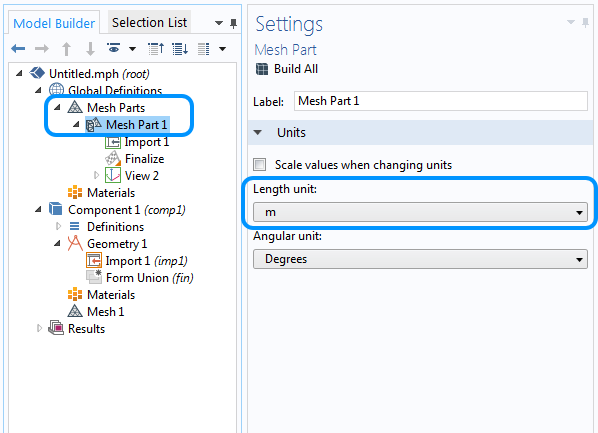
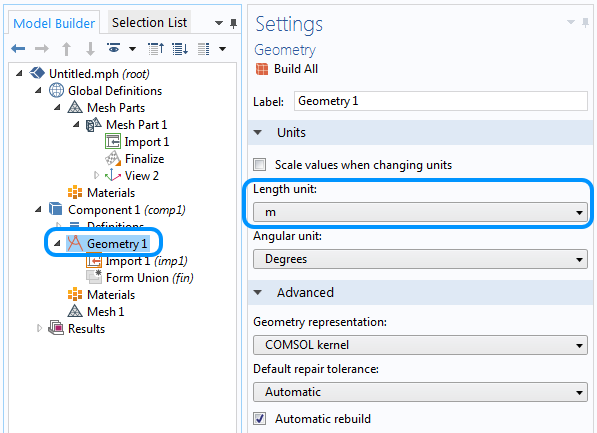
Важливо не забути правильно вказати одиниці вимірювання в вузлах Mesh Part і Geometry.
Поділ і комбінування об'єктів
Після того, як сітка була перетворена в геометрію, можна додати додаткові геометричні примітиви, включаючи блоки і сфери. Крім того, можна ввести поверхні, утворені перетинанням при виконанні булевих операцій, в яких один з геометричних об'єктів створюється з сітки.
Так як поверхні геометрії інтерполювати, вони не зовсім точні. Через це ми не можемо вважати, що поверхня сфери, імпортованої наприклад з формату STL, має ідеальну сферичну форму. Крім того, складно коректно скомбінувати об'єкти, коли вони імовірно мають ідеально узгоджені межі, якими повинні торкатися один одного. В цьому випадку можна спробувати використовувати опцію Form an assembly (Побудова збірки) і автоматично або вручну визначити Identity pairs (тотожні пари), а не використовувати Form Union (Побудова об'єднання) за замовчуванням.
STL-файли, збережені в сторонніх САПР
Для проекту геометрії, створеної в сторонньому САПР, ми рекомендуємо експорт в одному з класичних CAD-форматів з подальшим використанням модуля CAD Import. У попередній статті блогу ми детально розповідали про те, який модуль вибрати для імпорту CAD-файлів . Резюмуючи: STL файли найкраще підходять при використанні 3D-сканування або при експорті деформованих геометрій або графіків безпосередньо з COMSOL Multiphysics.
Заключні міркування щодо створення геометрії з сітки
По-справжньому розібратися в тому, про що ми сьогодні говорили, можна тільки методом проб і помилок, так що радимо вам більше практикуватися. Сьогодні ми продемонстрували деякі найбільш корисні методи по створенню геометрії з імпортованої сітки. Сподіваємося, що дана стаття допомогла вам зрозуміти основи роботи з файлами форматів STL і NASTRAN® в процесі моделювання. Для отримання додаткових відомостей на цю тему ознайомтеся з ресурсами нижче:
Якщо у вас залишилися питання по цій замітці, або потрібна допомога з імпортом сітки сміливо звертайтеся в нашу службу технічної підтримки .
NASTRAN є зареєстрованим товарним знаком NASA.

 Наше деловое партнерство www.banwar.org. Отныне азартные энтузиасты могут наслаждаться азартом в новом казино "Пари Матч", где их ждут уникальные игры и бонусы.
Наше деловое партнерство www.banwar.org. Отныне азартные энтузиасты могут наслаждаться азартом в новом казино "Пари Матч", где их ждут уникальные игры и бонусы.
